文章目录
前言1. date时间相关的指令1.1 date1.2 在设定时间方面示例如下: 1.3 时间戳示例如下: 2. Cal指令示例如下:类似windows 3. find指令:(非常重要) -name示例如下:类似windows 4. grep指令示例如下:类似windows 5. zip/unzip指令:示例如下:类似windows 6. tar指令(重要):打包/解包,不打开它,直接看内容示例如下: 7. bc指令:示例如下: 8. uname –r指令:示例如下:类似windows 9. 重要的几个热键[Tab],[ctrl]-c, [ctrl]-d[Tab]+[Tab]自动补齐Ctrl+R 对历史命令进行搜索 10.关机文件传输Linux与Windows连接Linux与Windows连接 结语
前言
“我会定期分享我的学习和工作经验,也欢迎大家留言和交流,让我们共同学习和进步!感谢大家的支持!”
系列文章
初识Linux(上).妈妈再也不用担心我Linux找不到门了。
初识Linux(中).妈妈再也不用担心我Linux找不到门了。
初识Linux(下).妈妈再也不用担心我Linux找不到门了。
1. date时间相关的指令
1.1 date
语法: date显示
date 指定格式显示时间: date +%Y:%m:%d
date 用法:date [OPTION]… [+FORMAT]
1.在显示方面,使用者可以设定欲显示的格式,格式设定为一个加号后接数个标记,其中常用的标记列表如下
%H :: 小时(00..23) %M : 分钟(00..59) %S : 秒(00..61) %X : 相当于 %H:%M:%S %d : 日 (01..31) %m : 月份 (01..12) %Y : 完整年份 (0000..9999) %F : 相当于 %Y-%m-%d1.2 在设定时间方面
date -s //设置当前时间,只有root权限才能设置,其他只能查看。date -s 20080523 //设置成20080523,这样会把具体时间设置成空00:00:00 date -s 01:01:01 //设置具体时间,不会对日期做更改date -s “01:01:01 2008-05-23″ //这样可以设置全部时间date -s “01:01:01 20080523″ //这样可以设置全部时间date -s “2008-05-23 01:01:01″ //这样可以设置全部时间date -s “20080523 01:01:01″ //这样可以设置全部时间示例如下:
输入date
输入date +%Y-%m
输入date +%Y-%m-%d_%H:%M:%S
格式可以自由控制
输入date +%Y:%m-%d_%H/%M-%S
时间是一个非常重要的概念,比如用来查日志
1.3 时间戳
时间->时间戳:date +%s
时间戳->时间:date -d@1508749502
Unix时间戳(英文为Unix epoch, Unix time, POSIX time 或 Unix timestamp)是从1970年1月1日(UTC/GMT的午夜)开始所经过的秒数,不考虑闰秒。
示例如下:
可以看到我每次输入date +%s下面打印的数字都在递增,这个数字就是时间戳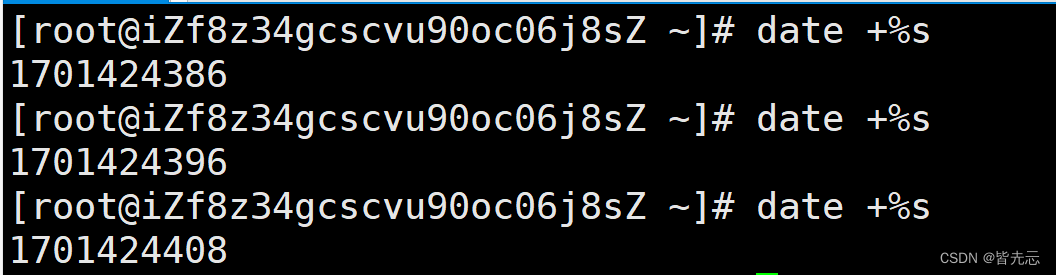
那么怎么转换时间戳呢?
输入·date +%Y:%m-%d_%H/%M-%S -d @0
2. Cal指令
命令格式: cal [参数][月份][年份]
功能: 用于查看日历等时间信息,如只有一个参数,则表示年份(1-9999),如有两个参数,则表示月份和年份
常用选项:
-3 显示系统前一个月,当前月,下一个月的月历-j 显示在当年中的第几天(一年日期按天算,从1月1号算起,默认显示当前月在一年中的天数)-y 显示当前年份的日历示例如下:
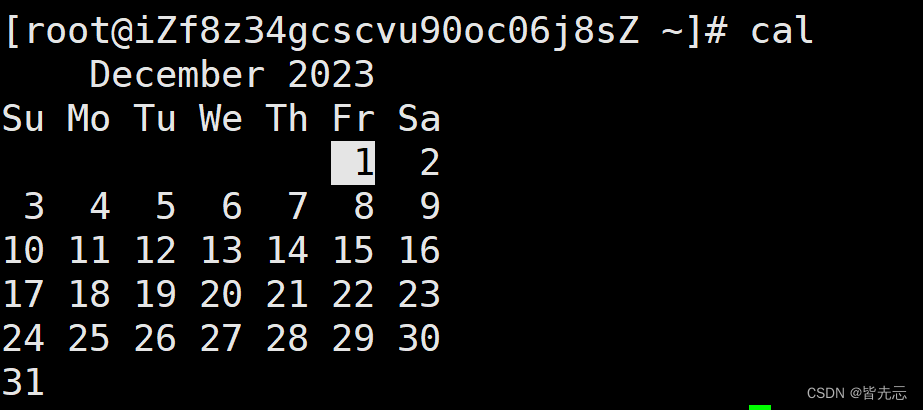
输入年份显示该年所有月份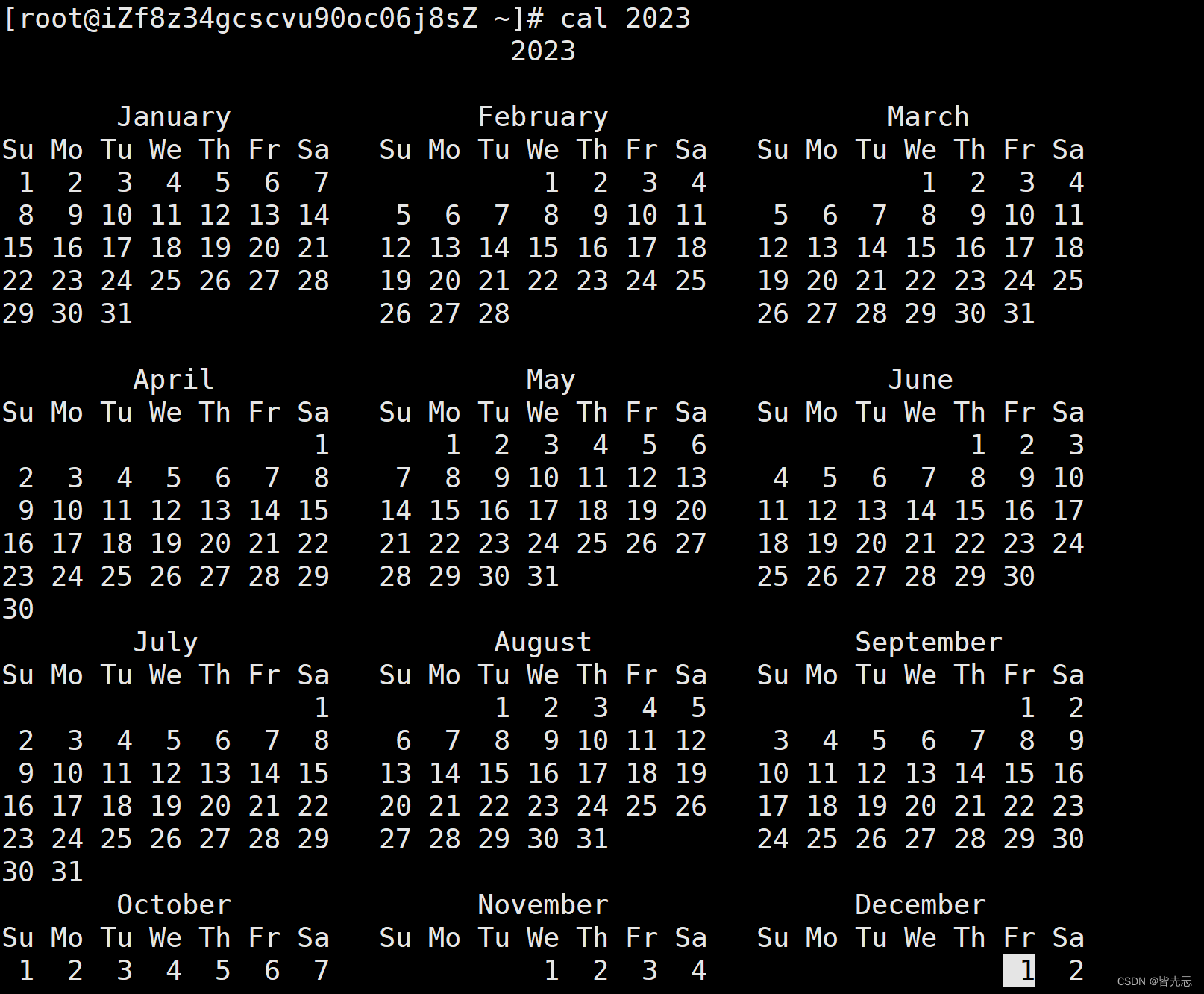
类似windows
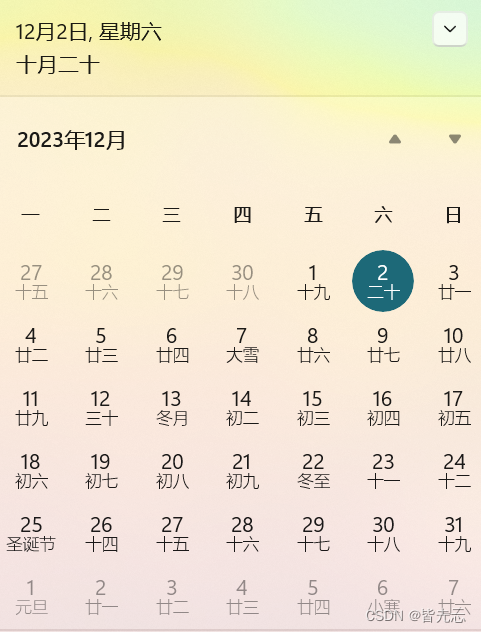
3. find指令:(非常重要) -name
语法: find 你要查找的路径 -opt(name) filename
功能: 用于在文件树种查找文件,并作出相应的处理(可能访问磁盘)
常用选项:
真正的在系统的树型结构中进行文件查找的,所以查找的比较慢。
但是第二次查找比较快,因为find运行的时候会把上次查询的历史结果会被操作系统缓存。
Linux下find命令在目录结构中搜索文件,并执行指定的操作。
Linux下find命令提供了相当多的查找条件,功能很强大。由于find具有强大的功能,所以它的选项也很
多,其中大部分选项都值得我们花时间来了解一下。
即使系统中含有网络文件系统( NFS),find命令在该文件系统中同样有效,只你具有相应的权限。
在运行一个非常消耗资源的find命令时,很多人都倾向于把它放在后台执行,因为遍历一个大的文件系
统可能会花费很长的时间(这里是指30G字节以上的文件系统)。
示例如下:
从根目录开始查:
从/root/a处开始查
如果指定路径,相当于只查找该路径下的路径,相当于只查找子路径,这样查找比较快。
类似windows

4. grep指令
语法: grep [选项] 搜寻字符串 文件
功能: 在文件中搜索字符串,将找到的行打印出来
常用选项:
-i :忽略大小写的不同,所以大小写视为相同-n :顺便输出行号-v :反向选择,亦即显示出没有 '搜寻字符串' 内容的那一行示例如下:
按照对应关键字“999”把指定文件中“321.txt”的内容,按行显示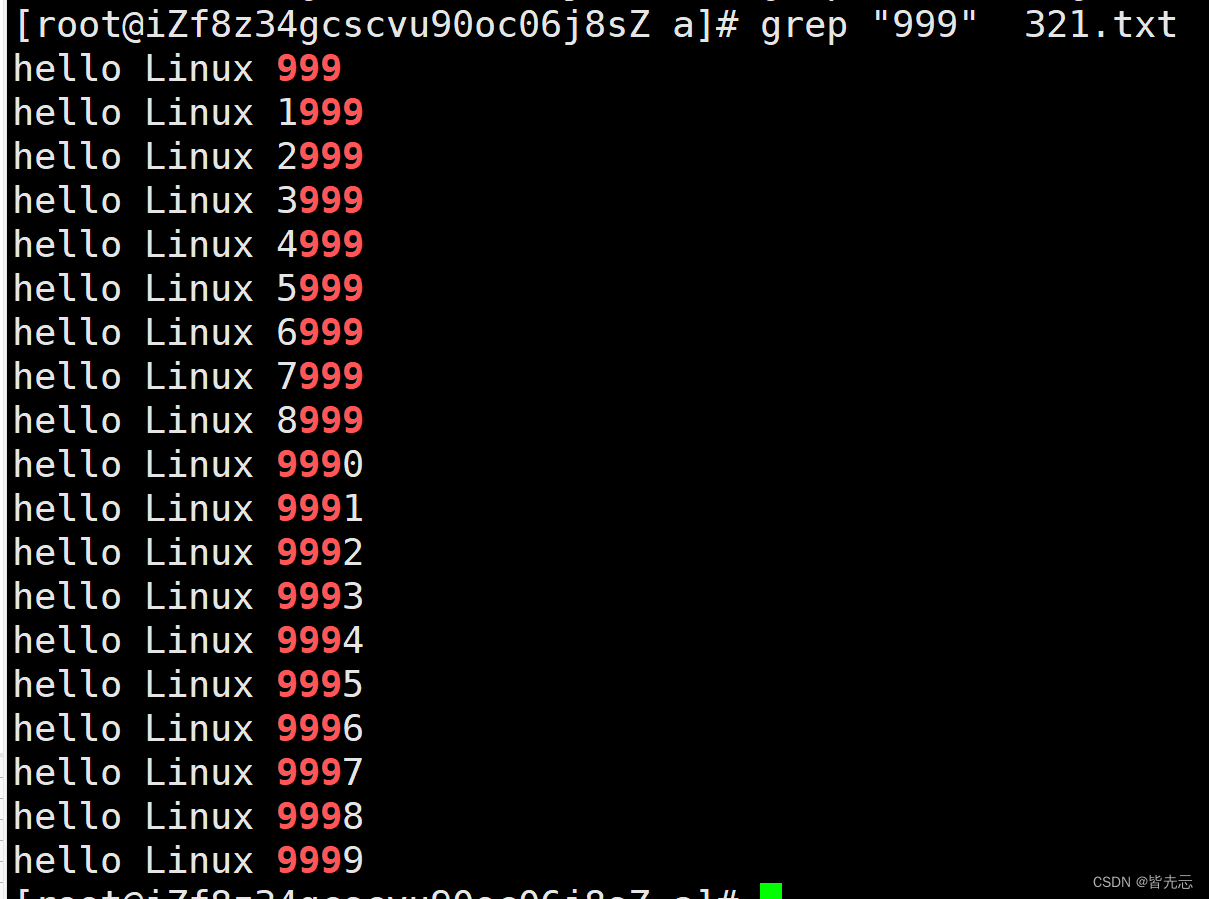
类似windows
可以在记事本中按ctrl + f快捷键进行查找内容
5. zip/unzip指令:
语法:zip 压缩文件.zip 目录或文件
功能: 将目录或文件压缩成zip格式
为什么要打包压缩?
1.缩小体积,占领磁盘空间小,下载快
2.不会轻易丢失文件
如果没有找到该指令,需要进行安照yum install -y unzip zip
示例如下:
将目录a打包为a.zip注意这样只打包了目录,就是打包了个空目录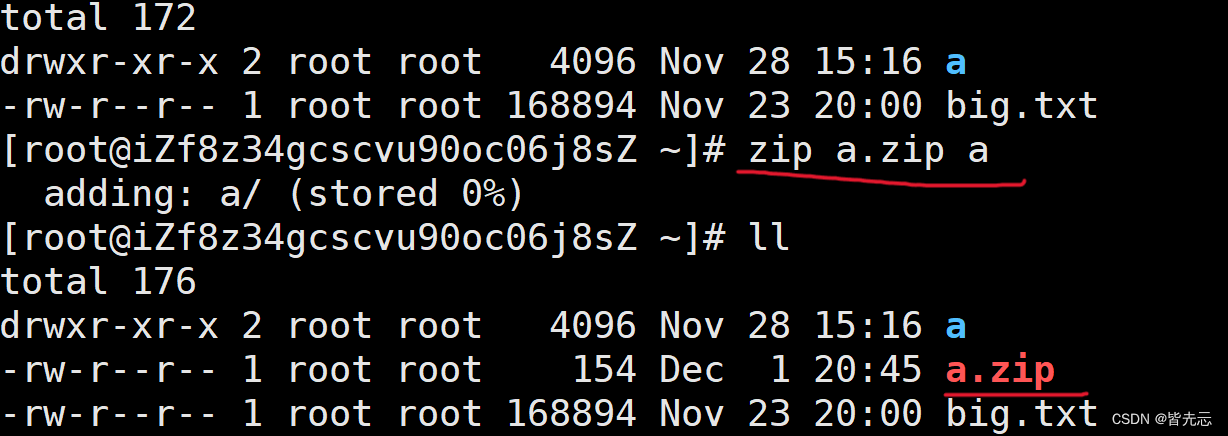
那么怎么打包该目录,包括该目录的所有内容呢?
用-r,比如把a打包为a2.zip
输入zip -r a2.zip a
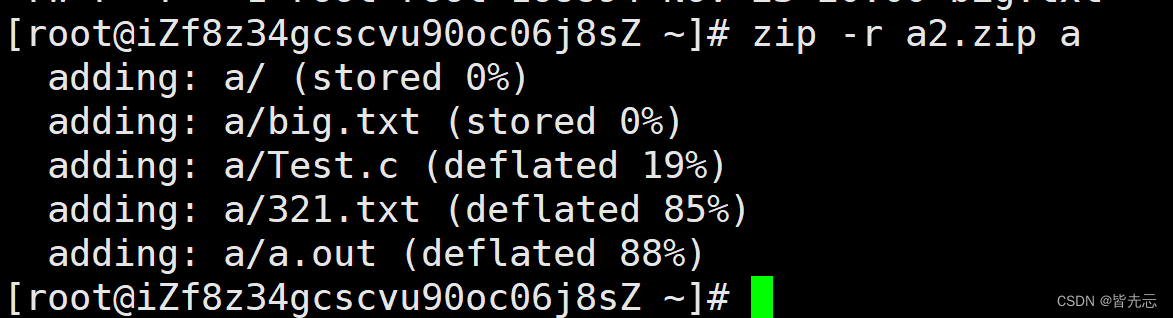
如果要解压的其他目录,可以用-d,x
如把a2.zip解压到目录b中;
输入unzip a2.zip -d b
tree一下b目录中的a就可以发现全部解压了,也证明了前面的压缩确实是全部压缩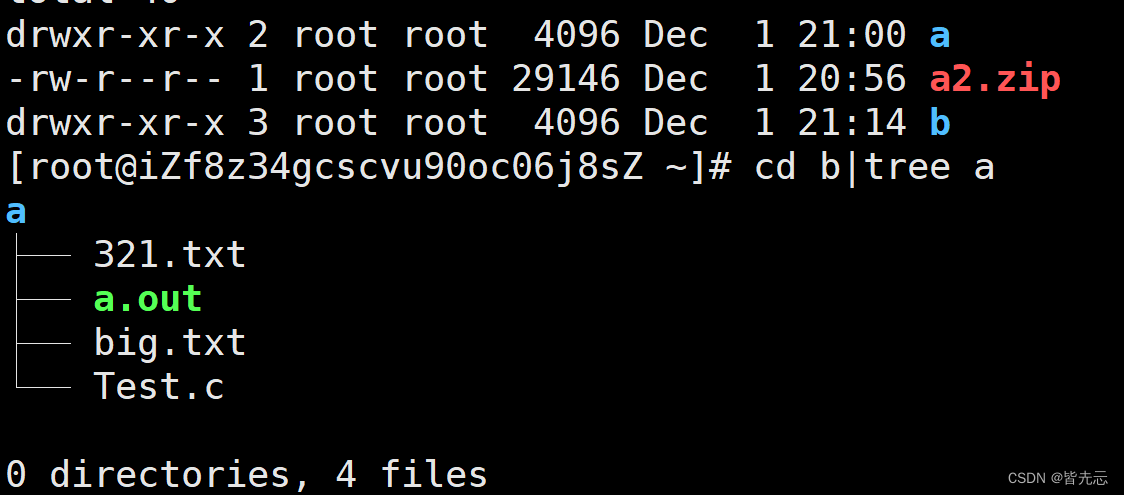
类似windows
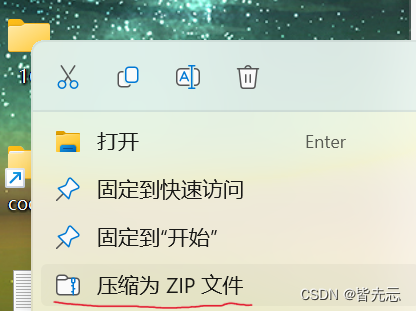
6. tar指令(重要):打包/解包,不打开它,直接看内容
语法:tar [-cxtzjvf] 文件与目录 …
常用参数:
-c :建立一个压缩文件的参数指令(create 的意思);-x :解开一个压缩文件的参数指令!-t :查看 tarfile 里面的文件!-z :是否同时具有 gzip 的属性?亦即是否需要用 gzip 压缩?-j :是否同时具有 bzip2 的属性?亦即是否需要用 bzip2 压缩?-v :压缩的过程中显示文件!这个常用,但不建议用在背景执行过程!-f :使用档名,请留意,在 f 之后要立即接档名喔!不要再加参数!-C : 解压到指定目录示例如下:
组合选项czf(固定写法)c:创建新的z:压缩包f:文件如果要查看过程加个v就是cvzf解压同理,后缀文件为tgz/tar.gz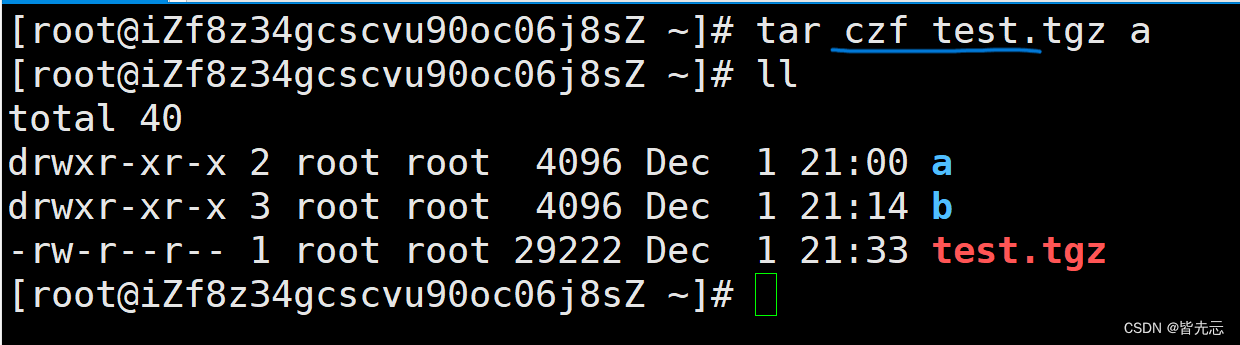
如果要解压的话把czf该为xzf就可以了
注:此处我把test.tgz用mv移动到了b目录中
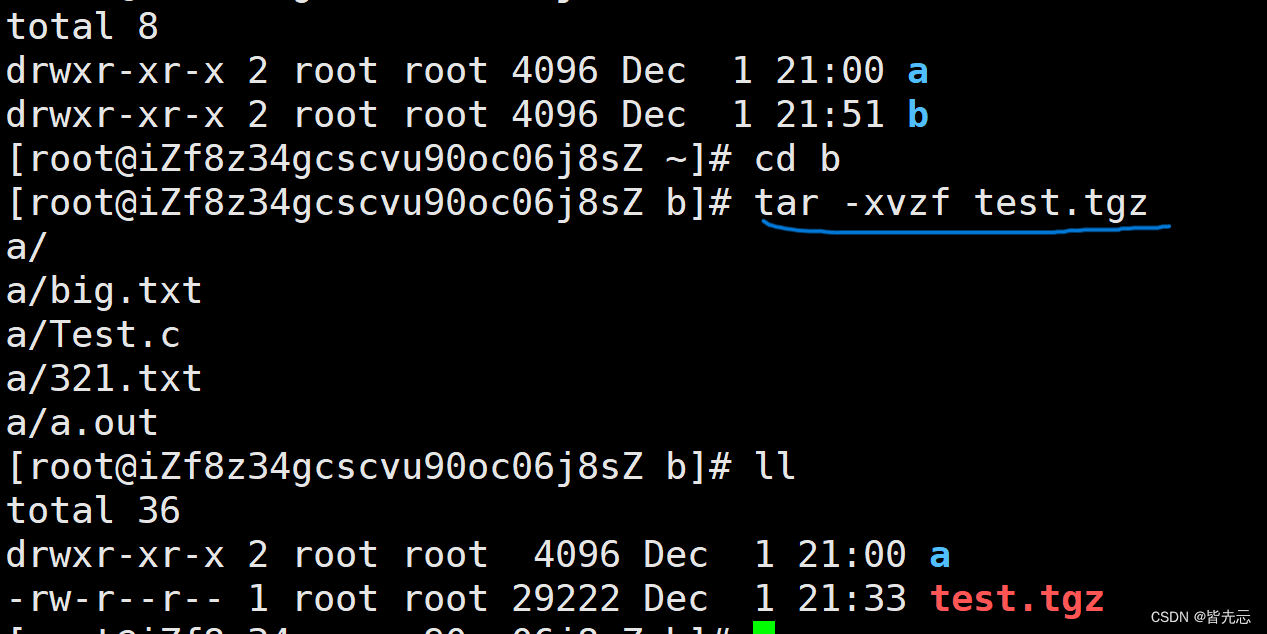
解压到指定目录,用-C+路径
输入tar -xzf test.tgz -C new
注:c要大写

此时我们进入new目录,tree一下进行验证
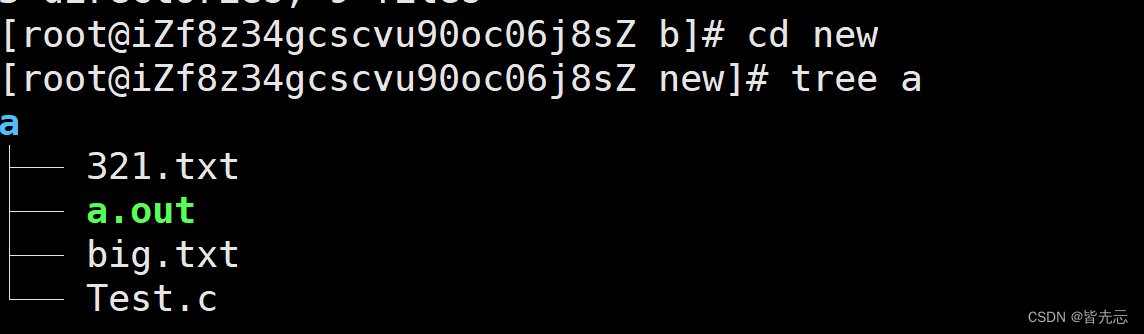
7. bc指令:
bc命令可以很方便的进行浮点运算
确实就是Linux系统中的计算器
示例如下:
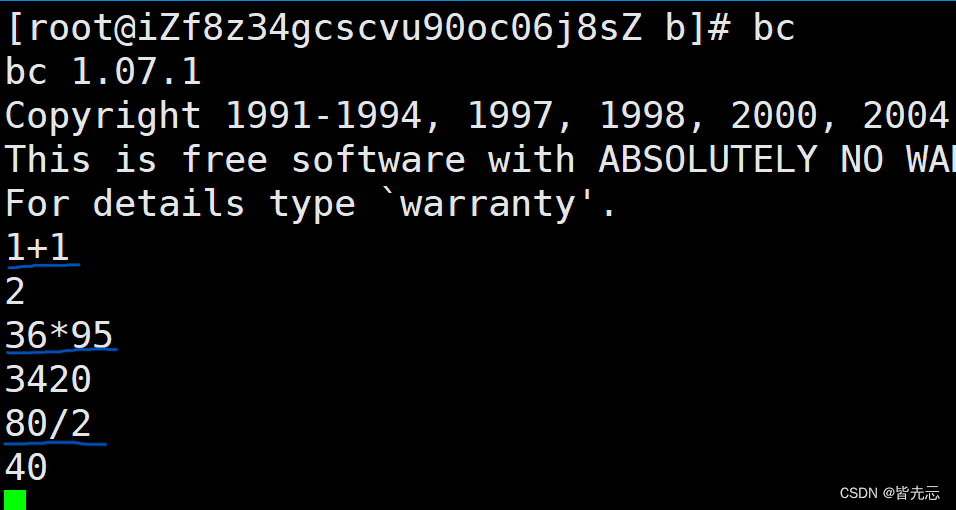
注意:按ctrl+c或者输入quit进行退出
可以利用echo和|进行一次计算
8. uname –r指令:
语法:uname [选项]
功能: uname用来获取电脑和操作系统的相关信息。
常用选项:
-a或–all 详细输出所有信息,依次为内核名称,主机名,内核版本号,内核版本,硬件名,处理器类型,硬件平台类型,操作系统名称
补充说明:uname可显示linux主机所用的操作系统的版本、硬件的名称等基本信息。
示例如下:
输入uname - r对应当前Linux操作系统所选择的内核版本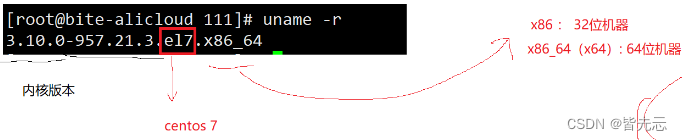
查看当前系统版本cat /etc/redhat-release
查看当前CPU的信息cat /proc/cpuinfo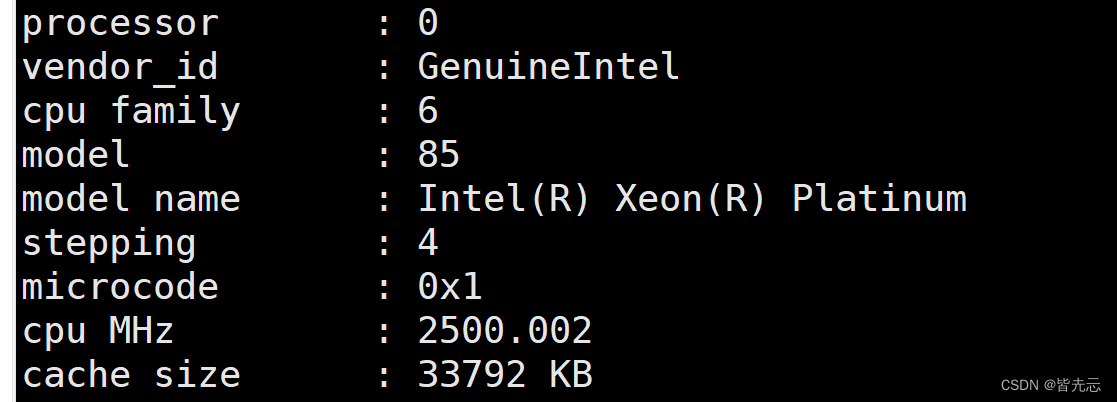
查看当前内存cat /proc/meminfo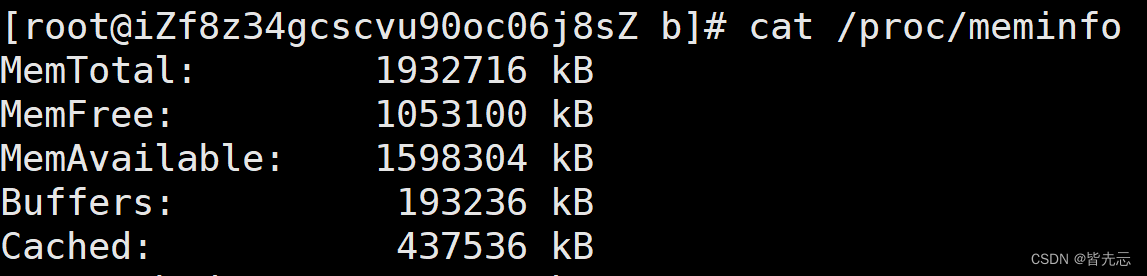
类似windows
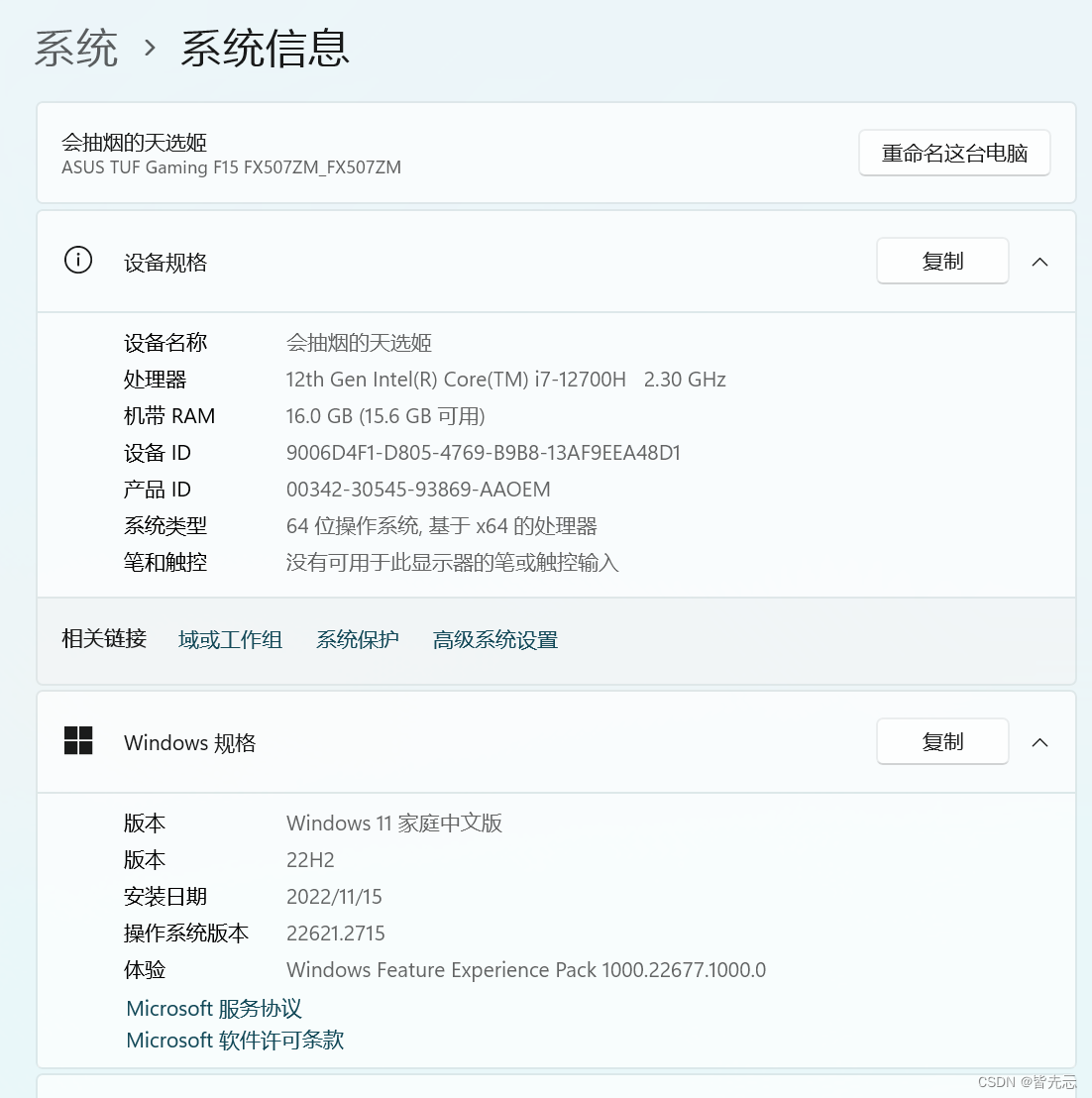
9. 重要的几个热键[Tab],[ctrl]-c, [ctrl]-d
[Tab]按键---具有『命令补全』和『档案补齐』的功能[Ctrl]-c按键---让当前的程序『停掉』[Ctrl]-d按键---通常代表着:『键盘输入结束(End Of File, EOF 或 End OfInput)』的意思;另外,他也可以用来取代exit[Tab]+[Tab]自动补齐

当最后输入whoa时就会把whoami补齐上去
Ctrl+R 对历史命令进行搜索
把历史输入的命令通过输入命令的片段调出来
10.关机
如果是云服务器不建议关机
语法:shutdown [选项] ** 常见选项:**
-h : 将系统的服务停掉后,立即关机。-r : 在将系统的服务停掉之后就重新启动-t sec : -t 后面加秒数,亦即『过几秒后关机』的意思文件传输
Linux与Windows连接
从Linux上传到Windows:sz 文件名
从Windows上传到WIndows:rz
Linux与Windows连接
scp 文件名 root@公网ip :/路径
结语
感谢您阅读我的博客,我希望您能从中获得一些启发和帮助。如果您喜欢这篇博客,请分享给您的朋友和家人,也欢迎留下您的评论和反馈。您的支持是我继续分享和创作的动力。谢谢!希望我们能在未来的博客中再次相见。祝您一切顺利,期待与您再次相会!
————————————————